چگونه میتوان یک Memoji را در آیفون ساخت؟
ما با استفاده از قابلیت Memoji در iOS نحوه ایجاد، ضبط و ذخیره یک Memoji خاص از چهره خود (یا شخص دیگری) را بر روی آیفون نشان میدهیم.
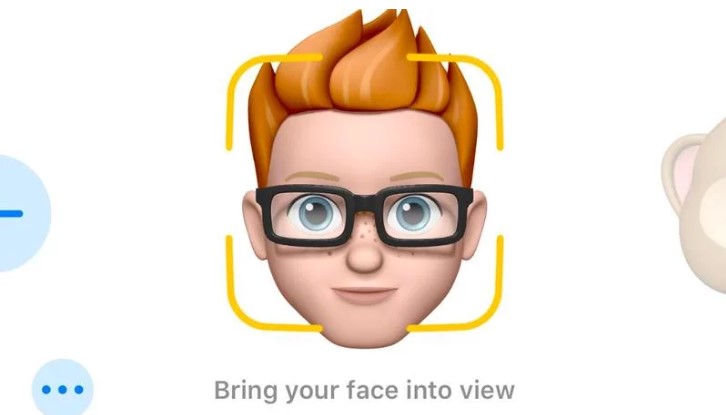
آیا دوستانتان را دیده اید که فیلم ها و عکسی های شخصیت های کارتونی را که شبیه به آنها است به اشتراک میگذارند؟ آیا میخواهید همان کار را انجام دهید؟ در این مقاله توضیح خواهیم داد که چگونه میتوانید Memoji را در آیفون ایجاد کنید و چگونه میتوانید یک بسته از برچسب Memoji را به عنوان emojis استفاده کنید. در ادامه بخوانید تا متوجه شوید که چگونه میتوانید Memoji را ایجاد کنید.
Memoji و Animoji چیست؟
Animoji که به شما امکان میدهد یک انیمیشن از حیوانات، ارواح، اسب شاخدار و یا سایر کارتون ها را بر اساس اصطلاحات شخصی خود و با استفاده از دوربین جلوی گوشی خود ایجاد کنید، سال 2017 با عرضه آیفون X اعلام شد و بلافاصله محبوب شد. لیست گوشی های دارای قابلیت Animoji از آن زمان با آیفون XR ، XS و XS Max و در حال حاضر آیفون 11 ، 11 پرو و 11 پرو مکس گسترش یافته است. ما این راهنما را برای استفاده از Animoji داریم.
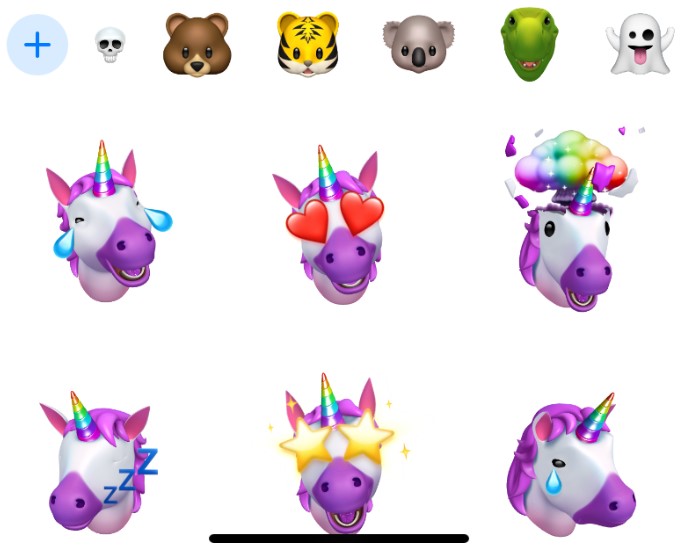
Animojiها تکامل یافته اند. و همچنین چندین چهره جدید و امکان تشخیص حرکت زبان، اپل نسخه جدیدی به نام Memoji را به عنوان بخشی از بروزرسانی iOS 12 در سال 2018 اعلام کرد. با Memoji میتوانید Animoji سفارشی ایجاد کنید. از چهره خود، یا شاید چهره دیگران...
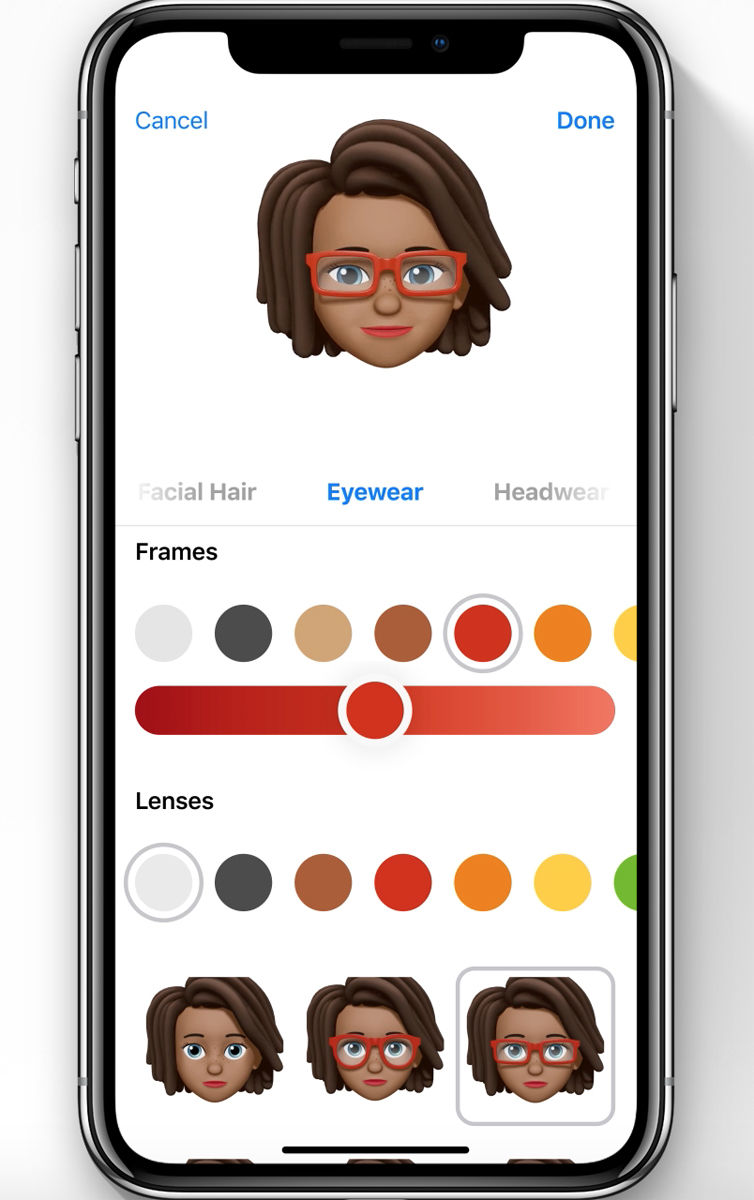
از iOS 13 و iPadOS ، Memoji به آیفون های بیشتری در قالب برچسب های Memoji رسیده است. تمام آنچه شما نیاز دارید یک آیفون با تراشه A9 یا بالاتر است که شامل آیفون SE ، آیفون سری 6s ، 7، 8 و بالاتر می شود.
نحوه ایجاد Memoji
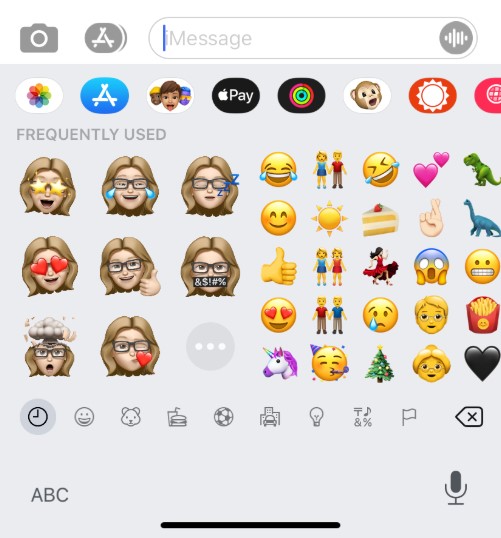
شما باید Memoji خود را با استفاده از ابزاری که Apple ارائه میدهد ایجاد کنید. میتوانید از آن ابزارها برای ایجاد نماد شخصی خود استفاده کنید یا اگر تمایل دارید میتوانید یک شخصیت را در تصویر شخص دیگری ایجاد کنید. در اینجا کارهایی که باید انجام دهید را توضیح داده ایم:
- برنامه Messages را باز کنید. این منطقی ترین مکان برای این نیست اما جایی است که Memoji و Animoji در آن قرار دارند اینجاست.
- صفحه کیبورد را باز کنید.
- روی نماد A در کنار قسمت ورود پیام ضربه بزنید تا یک ردیف آیکون برنامه ایجاد شود. (این ممکن است از قبل قابل مشاهده باشد.)
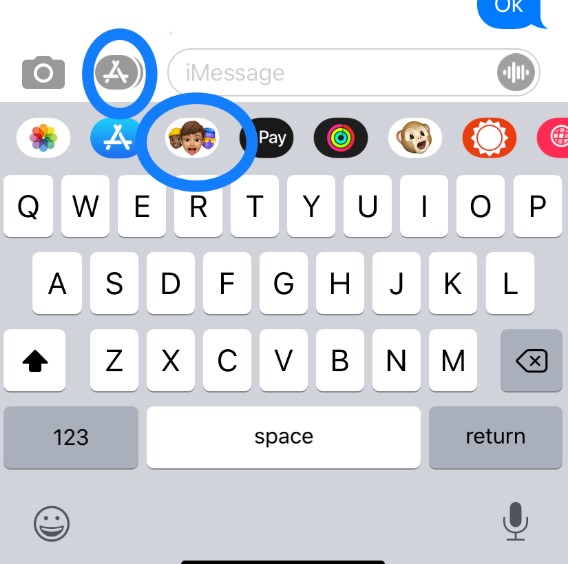
- سپس نماد کوچک را با سه چهره روی آن که نشانگر Memoji است، جستجو کرده و به آن ضربه بزنید.
- اکنون در کشوی Memoji هستیم. میتوانید برای انتخاب چهره حیوانات به سمت چپ و راست بکشید، اما ما میخواهیم چهره جدیدی ایجاد کنیم. به جای آن، در سمت چپ یک علامت به علاوه مشاهده خواهید کرد. روی این ضربه بزنید.
- اکنون ما در ابزار ایجاد Memoji هستیم. این بسیار شبیه به صفحه ایجاد شخصیت در یک بازی ویدیویی است: زبانه هایی برای پوست، مدل مو، شکل سر، چشم، ابرو، بینی و لب، گوش، موی صورت، عینک و لباس زیر وجود دارد. در هر یک به نوبه خود کار کنید، گزینه های متناسب با آن را تنظیم کنید. در طول این فرآیند، یک نماد در قسمت بالا قابل مشاهده خواهد بود و تاکنون
انتخاب های شما را نشان میدهد.
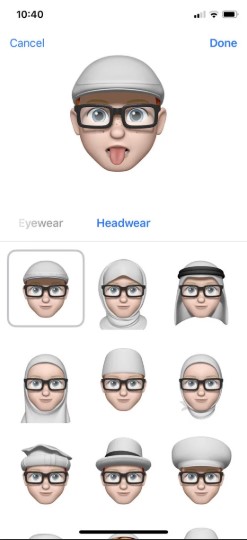
- وقتی از Memoji خود راضی شدید، روی Done ضربه بزنید. به پیامی که قبلاً در آن بودید، بازگردانده میشوید. نگران نباشید، هر بار که میخواهید پیام ارسال کنید، مجبور نیستید آن روند عظیم شخصی سازی را طی کنید.Memojiاکنون برای استفاده بعدی در کشو ذخیره شده است. میتوانید چند Memoji دلخواه را نیز ایجاد کنید.
از استیکرهای Memoji استفاده کنید
اکنون که Memoji خود را ایجاد کرده اید، مجموعه ای از برچسب ها را پیدا خواهید کرد که میتوانید در هر برنامه ای که میخواهید به emoji دسترسی داشته باشید، و از آن ها استفاده کنید.
به عنوان مثال، اگر میخواهید یکی از این موارد را به فیس بوک اضافه کنید، با ضربه زدن روی آنچه در ذهنتان است، شروع کنید و سپس در قسمت ایجاد یک پست در صفحه کلید emoji ضربه بزنید تا برچسب های جدید Memoji خود را مطرح کنید. سپس میتوانید Memoji را در آنجا به اشتراک بگذارید، دقیقا مانند یک تصویر.
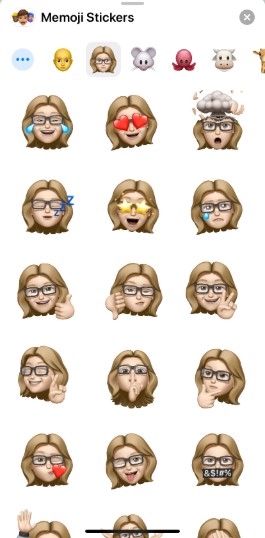
به همین ترتیب، شما میتوانید از برچسب های Memoji خود استفاده کنید که در آن میتوانید از طریق ایمیل و دوستان خود از ایموجی استفاده کنید.
منبع: macworld
سپاس از همراهی شما...
یکشنبه
دو شنبه
سه شنبه
چهار شنبه
پنج شنبه
جمعه
شنبه
فروردین
اردیبهشت
خرداد
تیر
مرداد
شهریور
مهر
آبان
آذر
دی
بهمن
اسفند





.jpg)












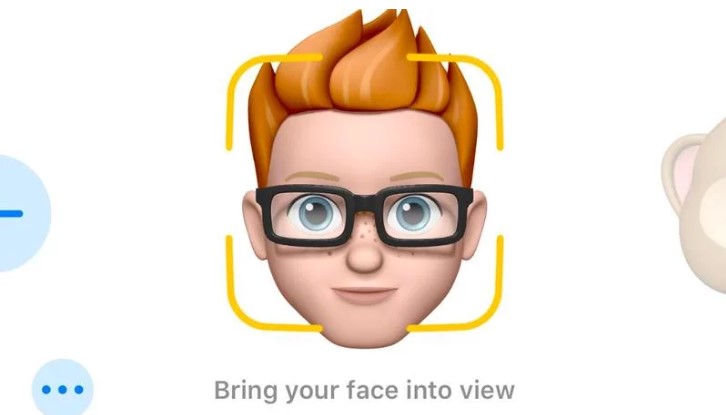
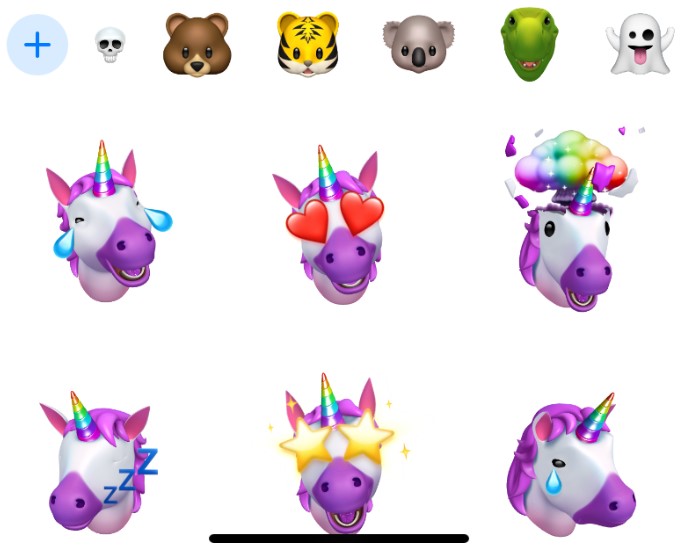
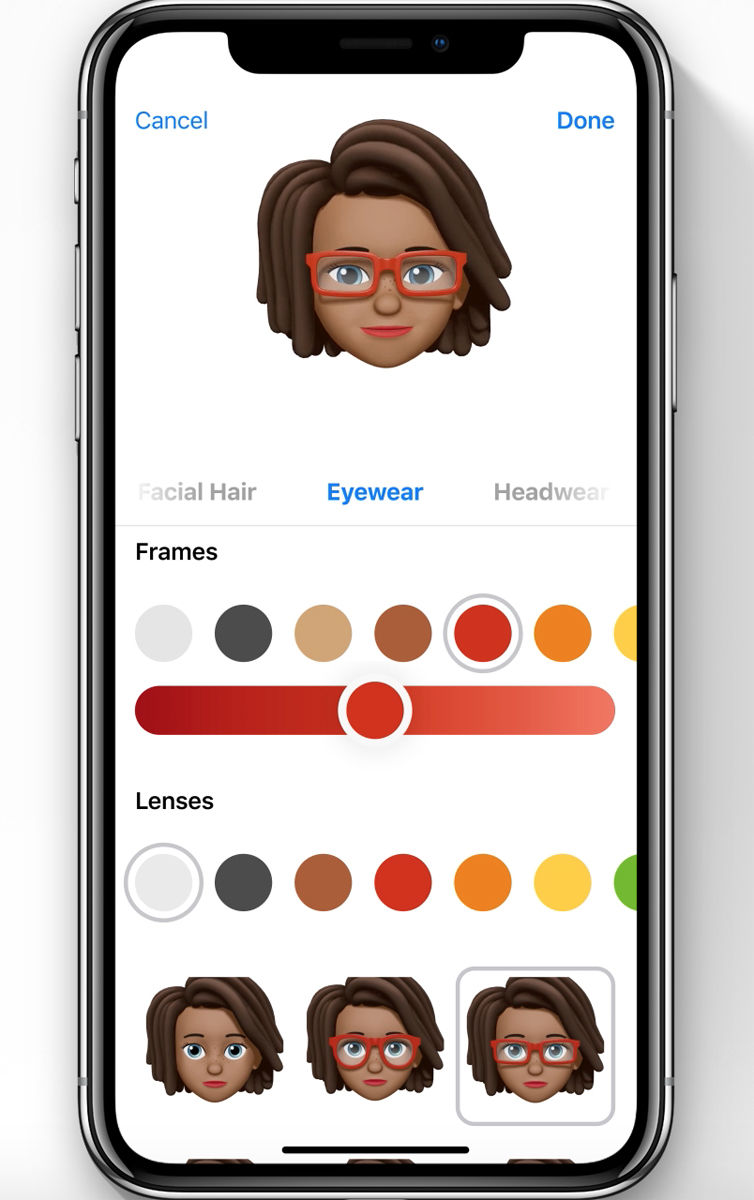
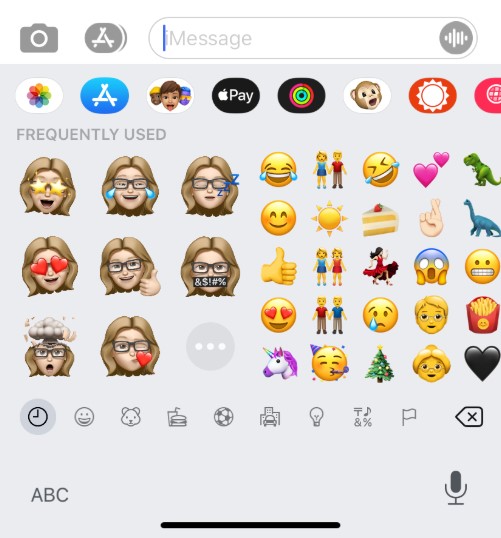
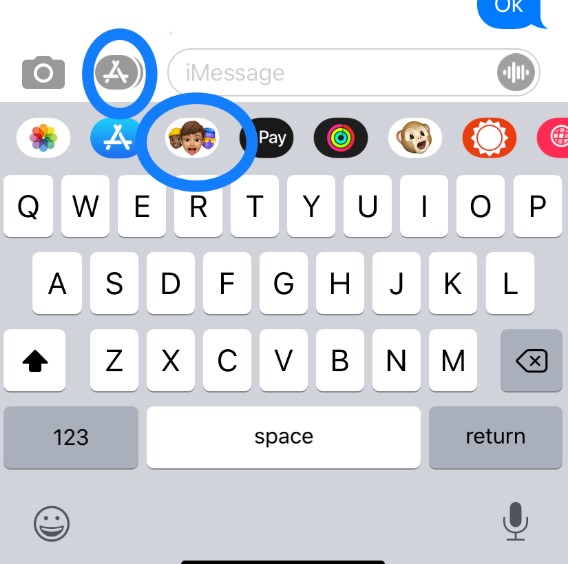
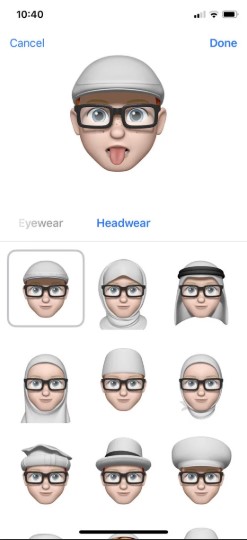
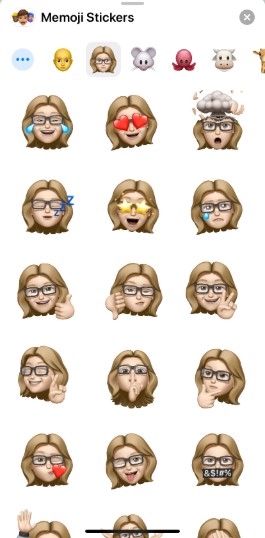
دیدگاهها
دیدگاه خود را بنویسید